Vous pouvez comparer deux documents dans Google Docs afin de mettre en évidence leurs différences. Un troisième document Google est alors créé, dans lequel les différences sont présentées en tant que suggestions de modifications.
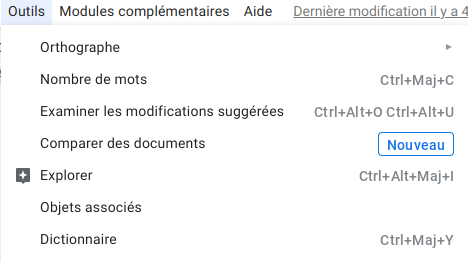
Remarque : Si l'un des documents comporte des suggestions non résolues, celles-ci sont considérées comme étant acceptées lors de la comparaison des documents.
- Sur votre ordinateur, ouvrez Google Drive.
- Ouvrez le document Google Docs que vous souhaitez comparer
- En haut de l'écran, cliquez sur Outils
Comparer des documents.
- Sélectionnez le document avec lequel vous souhaitez effectuer la comparaison
- Si vous saisissez un nom dans le champ "Attribuer les modifications à", le troisième document affiche les différences sous la forme de suggestions avec ce nom.
- Pour inclure des commentaires du document sélectionné, cochez la case Inclure les commentaires du document sélectionné.
- Cliquez sur Comparer.
- Cliquez sur Ouvrir.
Remarque : Les modifications apportées à la disposition des colonnes d'un document et à la largeur des colonnes d'un tableau ne sont pas prises en compte dans la comparaison.